Корминг на лентата и Smart Connect Какво е това, как да активирате и конфигурирате на рутер?
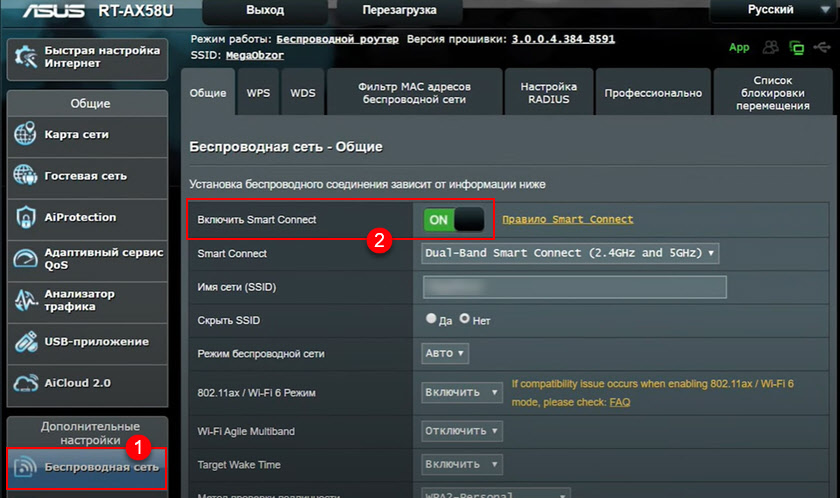
- 4489
- 1150
- Randall Lind
Корминг на лентата и Smart Connect: Какво е това, как да активирате и конфигурирате на рутер?
Наскоро, в инструкциите за настройка на рутери, често е необходимо да се говори за технологията за управление на ленти или Smart Connect, тъй като на много рутери тези параметри вече са направени в магистър за бърза настройка. И ние го искаме или не, но трябва да конфигурираме тази функция при настройване на рутера. За мнозина това повдига въпроси. Включете кормилното управление или не, защо е необходима тази технология, как работи и какво е изобщо.
Корминг на лентата (известен още като Smart Connect) - Това е технология, която ви позволява да комбинирате две Wi -FI мрежи от един рутер (в обхвата 2.4 GHz и 5 GHz) в една мрежа (с едно име) и автоматично свързване на устройства с честотата, с която ще бъдат предоставени максималната скорост и стабилност на връзката. Управлението на лентата на имена се използва по моделите на Keenetic, Mikrotik, Unifi, някои TP-Link. И името Smart Connect се използва на рутери Asus и TP-Link. Но това е същата технология. Ако го включите, тогава маршрутизаторът в реално време автоматично ще разпределя свързани устройства според диапазоните.
Как работи лентовото управление (Smart Connect)?
Всичко това е уместно само за два лентови рутери и безжични устройства (клиенти) с поддръжка за 802 стандарти.11ac и 802.11AX. В нормален режим, когато няма поддръжка за технологията за управление на лентата от рутера, или тя е изключена, ние задаваме името и паролата за мрежата в диапазона 2.4 GHz и отделно за 5 GHz. След това свързваме нашите устройства към мрежата в определен диапазон. Но тук има няколко точки:
- Радиусът на Wi-Fi мрежата в диапазона от 5 GHz е по-малък в сравнение с 2.4 GHz. Но скоростта в диапазона от 5 GHz е много по -висока. И ако свържем същия телефон към мрежата в диапазона от 5 GHz, тогава някъде в далечната стая може да няма сигнал. И при честота 2.4 GHz, той най -вероятно ще бъде.
- Ще трябва ръчно да превключим телефона в мрежата в диапазона 2.4 GHz. И когато придвижвате устройството по -близо до рутера, по -добре е да преминете към мрежата в обхвата на 5 GHz, тъй като скоростта ще бъде по -висока. Много е неудобно да се прави всичко това ръчно.
- Дори ако устройството "знае" и двете мрежи, то няма да се превключва между тях автоматично.
Да, можем ръчно да предписваме същото име и парола за Wi-Fi мрежа за обхвата 2.4 GHz и 5 GHz. Това може да се направи, без да се използва лентово управление (Smart Connect). Но какво ще се случи:
- В повечето случаи устройството ще избере недостатъчно честотен диапазон. Например, близо до рутера, той ще бъде свързан с честота 2.4 GHz. По този начин ограничете скоростта на връзката, тъй като може да се използва връзката в обхвата на 5 GHz. Но устройството просто не разбира това.
- Ако в зоната на стабилен сигнал устройството се свързва в обхвата на 5 GHz и, когато разстояние от рутера, превключете на 2.4 GHz, както трябва да бъде, след това, след като се върне по -близо до рутера, вероятно ще се задържи в мрежата с 2.4 GHz. По този начин ограничете скоростта и стабилността на връзката.
Технологията за управление на лентата (Smart Connect) през цялото време анализира нивото на сигнала и възможностите на безжичното устройство и автоматично избира оптималния диапазон за него. Превежда устройството от диапазона 2.4 GHz на 5 GHz и обратно, за да се осигури максимална скорост и стабилност на връзката. Е, това също е удобно, защото имаме една Wi-Fi мрежа, а не две. И няма нужда да мислите на коя мрежа да свържете устройството. Свързан и забравен. И рутерът вече ще разбере кой диапазон да се свърже.
Настройка на Smart Connect на Router Asus
На първо място, отворете настройките на вашия рутер asus. Ако не знаете как да го направите - ето инструкцията.
Настройките на Smart Connect могат да бъдат намерени на главния екран (мрежова карта). Но е по -добре да отидете в секцията „Безжична мрежа“. За да активирате функцията Smart Connect, прехвърлете превключвателя в позицията ON. За да изключите - в офтална позиция.
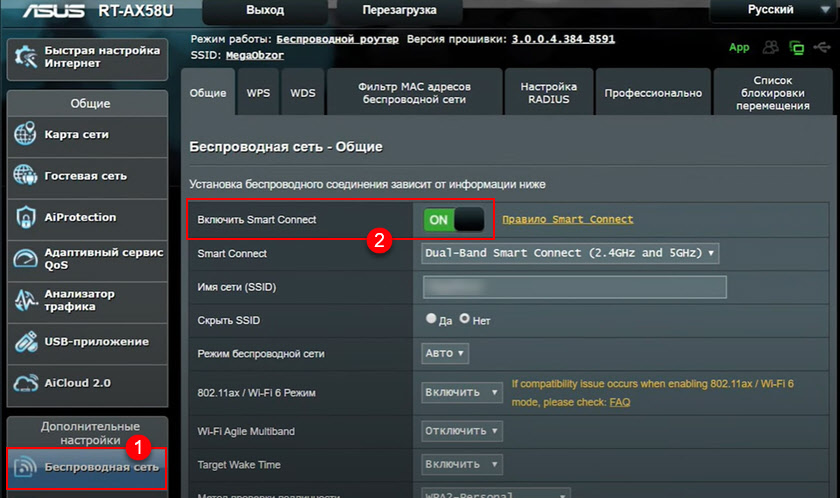
На рутери Asus можете да извършите тънка (професионална) настройка Smart Connect. В секцията "Smart Connect" (връзка до превключвателя).
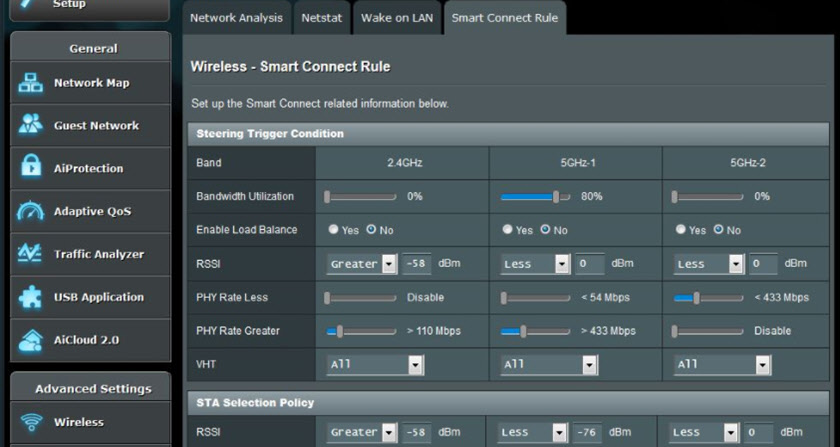
Но не ви съветвам да промените тези параметри. Особено, ако не разбирате това.
Smart Connect на TP-Link рутери
На рутери от TP-Link тази функция също се нарича Smart Connect. Можете да го включите в настройките на безжичната мрежа в уеб интерфейса. За да направите това, отворете настройките на маршрутизатора TP -Link и отидете в секцията „Допълнителни настройки“ - „Безжичен режим“. Напротив, "Smart Connect" поставете памет "Включване" (Настройките ще изчезнат отделно за обхвата 2.4 GHz и 5 GHz, трябва да зададете едно име и парола на мрежата) и да запазите настройките.
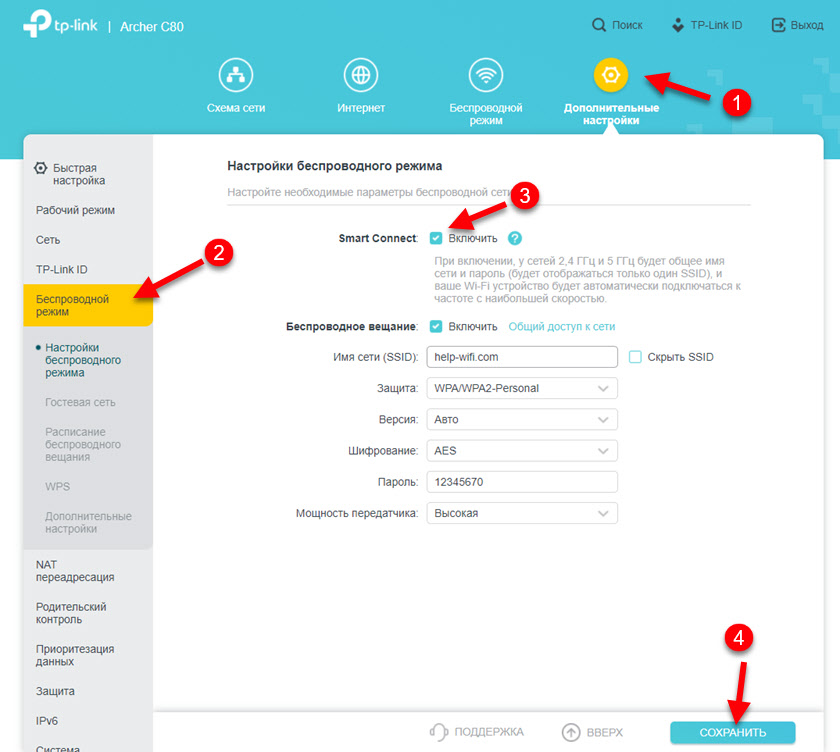
В допълнение, нищо не трябва да бъде настроено.
Корминг на ленти на Keenetic Routers
Въведете настройките на Keenetic Router и отидете на страницата на домашната мрежа (моите мрежи и Wi-Fi). Ще има раздел „Безпроблемен роуминг за безжични устройства“. И малко по -нисък елемент на кормилното управление на лентата.
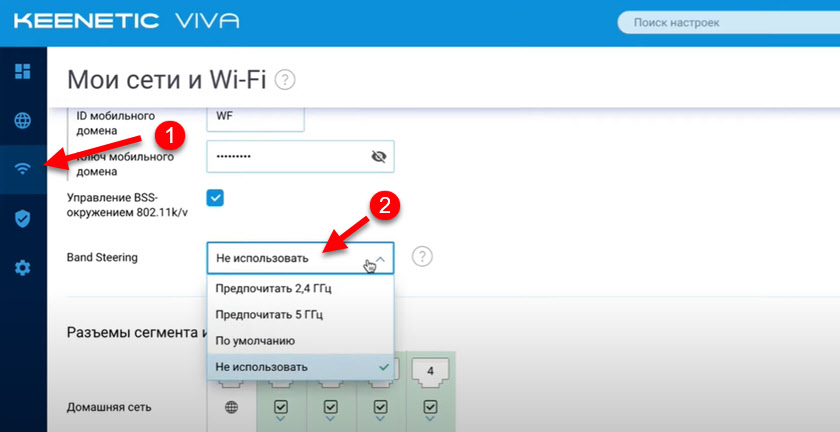
В менюто за отпадане срещу кормилото на лентата има 4 точки:
- Предпочитайте 2.4 GHz - Устройствата ще бъдат предпочитани пред обхват 2.4 GHz. Ще задържи тази мрежа и ще премине на 5 GHz само с лош сигнал от 2.4 GHz. Не препоръчвам да изберете този артикул.
- Предпочитайте 5 GHz - Устройствата ще бъдат до последно (когато сигналът вече е много слаб), задръжте в мрежата с честота 5 GHz и само след това превключете на 2.4 GHz.
- По подразбиране - Това е средната позиция. При преминаване на 2.4 GHz и обратно се появяват, когато се достигне определен праг на RSSI (ниво на сигнал).
- Не използвай - Функцията за управление на лентата е деактивирана.
Като индикатор, който определя момента на преминаване от един диапазон в друг, се използва RSSI (ниво на сигнал, измерено в DBM). Препоръчвам да поставите или „Предпочитайте 5 GHz“, или „По подразбиране“. Трябва да проверите и да наблюдавате как ще се държат свързаните устройства.
След включване на лентовото управление за мрежата в обхвата на 5 GHz, същите настройки като за мрежата в диапазона 2.4 GHz.
На Roters Zyxel Keenetic със старата фърмуер за управление на лентата, можете да конфигурирате в „Безжичната мрежа“ - „Точка за достъп от 5 GHz“.
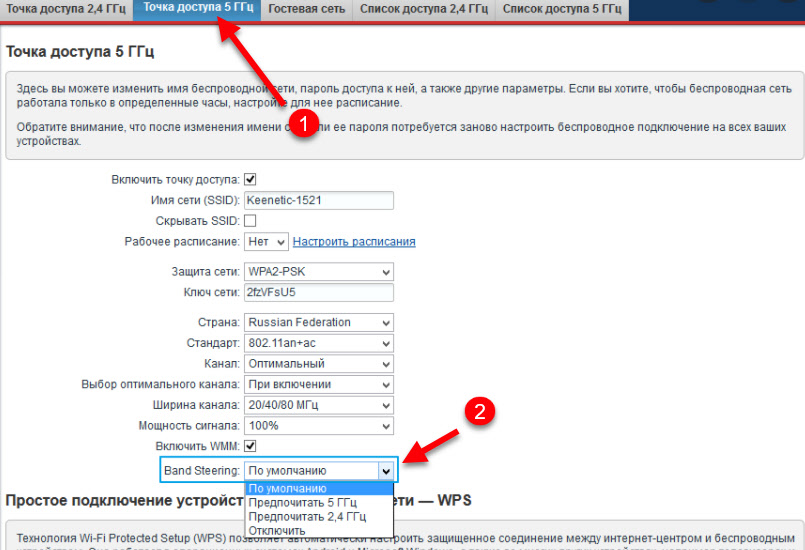
За режимите, които са налични в менюто за падащ, говорих по -горе.
Ако има въпроси - задайте ги в коментарите. Е, споделете опита с използването на лентово управление (Smart Connect). Дали скоростта на връзка се е увеличила? Как се държат различни устройства след настройката на тази функция?
- « Безжичните Bluetooth слушалки не се включват и не работят. Какво да правя?
- Безжичните слушалки не се изключват автоматично в случая. Какво да правя? »

